技嘉主板bios怎么升级 技嘉主板bios更新教程
更新时间:2024-01-19 16:13:25作者:haoxt
电脑软件经常需要更新,以便获得最新的功能,主板bios同样也需要更新,这样才能确保安全。许多小伙伴还不懂技嘉主板bios怎么升级,一般技嘉官网都提供了主板bios更新程序,我们只需要下载对应型号的bios程序就可以升级了。接下来就一起来学习下技嘉主板bios更新教程。
技嘉主板bios怎么更新:
1、去技嘉主板官网下载最新的主板bios。【点击进入】
2、进入官网后,点击右上角放大镜一样的“搜索”按钮。
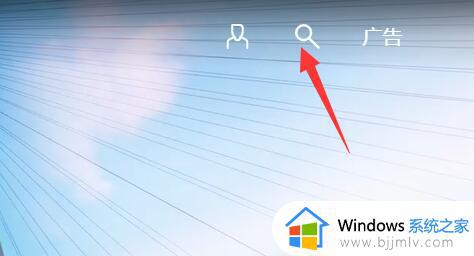
3、在其中搜索并找到我们的主板型号。
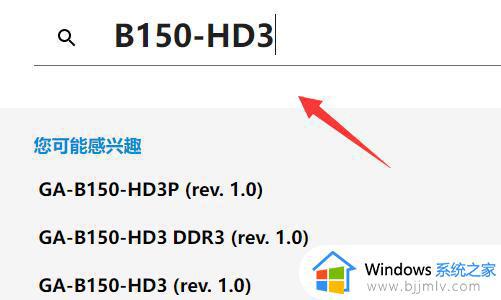
4、在主板界面里点击右边“支持与下载”。

5、随后进入左边“bios”,点击“下载”按钮。
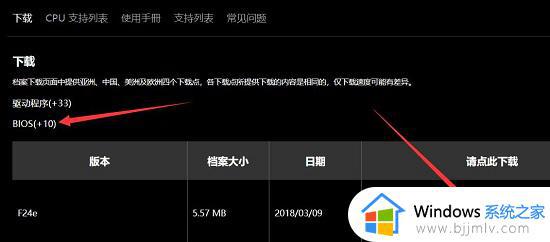
6、一般来说会下载到一个压缩包,将它解压出来放到u盘里。
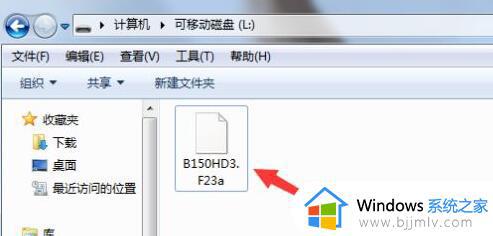
7、然后重启电脑,在开机时按下del进入bios,再按F8进入Q-Flash。
8、进入后,打开“Q-Flash”功能。并选择“从磁盘驱动器更新bios”

9、最后只要找到我们存放bios文件的文件夹就可以更新bios了。
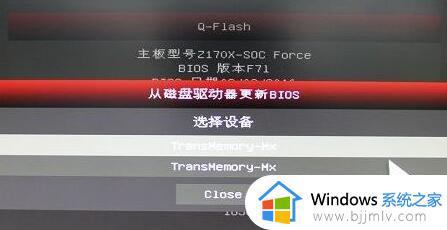
以上就是技嘉主板bios怎么升级的操作步骤,如果你需要给技嘉主板升级bios,就可以参考上面的步骤来操作。
技嘉主板bios怎么升级 技嘉主板bios更新教程相关教程
- 技嘉主板bios怎么开启xmp 技嘉主板bios设置xmp教程
- 技嘉主板怎么进入bios界面设置 技嘉主板bios设置方法图文
- 技嘉主板bios如何设置内存频率 技嘉主板bios内存频率设置方法
- 技嘉主板恢复出厂设置的步骤 技嘉主板bios如何恢复出厂设置
- 技嘉主板u盘启动按f几 技嘉主板怎么设置u盘启动
- 华硕主板怎么更新bios 华硕主板升级bios详细教程
- 微星主板bios更新方法 微星主板刷bios教程u盘
- 华硕主板开机进入bios图文教程 华硕主板如何进入bios界面
- 铭瑄主板vt开启教程 铭瑄主板怎么开vt技术
- 华硕主板怎么重置bios 华硕主板怎么恢复默认bios设置
- 惠普新电脑只有c盘没有d盘怎么办 惠普电脑只有一个C盘,如何分D盘
- 惠普电脑无法启动windows怎么办?惠普电脑无法启动系统如何 处理
- host在哪个文件夹里面 电脑hosts文件夹位置介绍
- word目录怎么生成 word目录自动生成步骤
- 惠普键盘win键怎么解锁 惠普键盘win键锁了按什么解锁
- 火绒驱动版本不匹配重启没用怎么办 火绒驱动版本不匹配重启依旧不匹配如何处理
热门推荐
电脑教程推荐
win10系统推荐